word遇到提示受保护的视图应该怎么编辑?小编今天就来教大家如何去解决word提示受保护的视图的问题。
方法步骤
1.我们在使用word的时候,打开文档的时候会看到提示我们进入到受保护的视图,很多小伙伴表示不知道该怎么做,今天小编就来教大家解决这个问题。
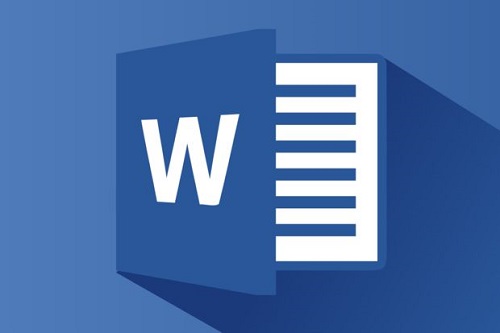
2.首先我们打开word软件,在里面我们点击左上角的文件,然后在打开的菜单中我们选择选项。
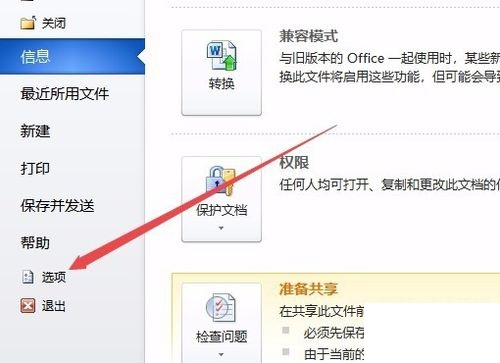
3.之后我们在打开的word选项中,找到左侧的信任中心,点击切换过去,然后在右侧我们找到一个信任中心设置的选项,点击打开。
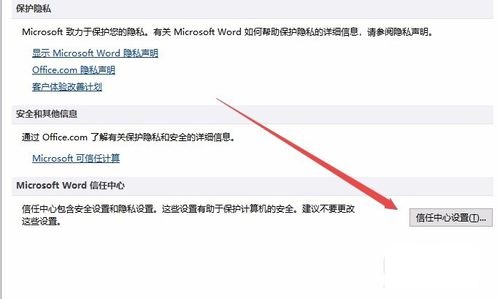
4.之后我们在打开的信任中心设置中找到受保护的视图这个选项,然后我们将后边的三个带有对号的选项全部取消选中,然后点击保存设置即可。
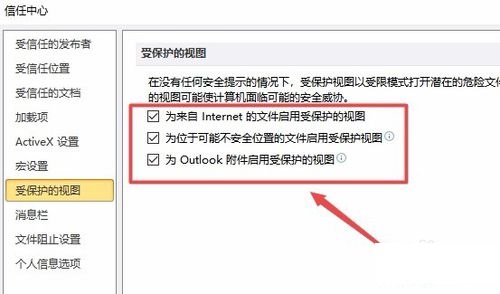
小编总结
以上就是word提示受保护的视图问题的解决办法了,小伙伴们学会了没有?赶紧去试试吧。
- Packet Tracer使用指南(二)创建简单的网络
- 如何设置显卡HDMI接口来优化显示效果
- WinXP系统LOL安全证书不可用怎么办
- Win7系统快速解决电脑win32k.sys蓝屏的具体操作方法
- Win7任务管理器已被系统管理员禁用怎么办
- 合拍APP邀请好友领取红包的具体操作教程
- 偷偷帮APP怎么使用 偷偷帮APP使用教程
- 飞凡APP怎么购买电影票 飞凡APP购买电影票流程
- 如意借APP怎么申请借款 如意借APP申请借款流程
- 女神派APP怎么租借衣服 女神派APP租借衣服方法
- 天天P图我欲成仙怎么玩 天天P图我欲成仙玩法
- 腾讯视频APP加入doki的具体操作流程
- 优看侠APP观看优酷视频的具体操作教程
- 一闪APP制作动态图片的具体操作流程
- 追书神器怎么注册账号 追书神器注册账号方法
- 追书神器怎么导入本地书籍 追书神器导入本地书籍方法
- 追书神器怎么设置背景 追书神器设置背景方法
- 追书神器怎么关闭红包活动 追书神器关闭红包活动方法
- 腾讯手机管家怎么标记骚扰电话 腾讯手机管家标记骚扰电话方法
- 腾讯手机管家怎么开启隐私保护 腾讯手机管家开启隐私保护方法
- 融学APP怎么使用 融学APP使用教程
- 支付宝取消第三方账户授权管理的具体操作方法
- pp视频解锁听影音功能的具体操作流程
- WinXP系统提示Nsis Error错误的具体解决方法
- Win7系统删除提示文件夹访问被拒绝的解决方法
- 猫小帅识字
- 食业头条
- 特运通车主版
- 黄浦早教
- 爱奇艺小说
- 小灯塔
- 雷士智家
- 硕成在线
- 音频音乐剪辑器
- 台州招聘网
- 骑马与砍杀2一键穿戴最好的装备MOD v1.68
- 模拟人生4个性幻想风斜抹肩单袖衬衫MOD v2.4
- NBA2K18科比黑色湖人战衣MOD v2.4
- 七日杀载具储存量增加MOD v1.86
- 最终幻想13古墓丽影9劳拉MOD v2.3
- 怪物猎人世界噬血代码伊奥语音包MOD v1.35
- 群星增加大量极限科技MOD v2.3
- 饥荒月相盘MOD v2.3
- 太吾绘卷200级上限大仓库MOD v2.3
- 猎影之狼白色透明衬衣网状丝袜MOD v2.4
- shit-faced
- shithead
- shit hot
- shithouse
- shitload
- shit stirrer
- shitty
- shiver
- shivery
- shivoo
- 世界经典英语课文选读(3级下推荐阅读3-4年级)
- 混合式教学设计优秀案例
- 清华十二景
- 东南大学年鉴 2016
- 高效课堂之道
- 成为有影响力的产品经理:有效进行产品管理的实用工具包
- 所遇美好皆教育
- 高中历史教学设计·世界古代近代史
- 大学护理教师发展研究
- Apostol微积分 第1卷 第2版
- [BT下载][天才基本法][更至24集][国语中字][HD-MP4][1080P] 剧集 2022 大陆 剧情 连载
- [BT下载][少年派2][更至22集][国语中字][HD-MP4][1080P] 剧集 2022 大陆 剧情 连载
- [BT下载][亲爱的柠檬精先生2][更至24集][国语中字][HD-MP4][1080P] 剧集 2022 大陆 剧情 连载
- [BT下载][被遗忘的时光][更至10集][国语中字][HD-MP4][1080P] 剧集 2022 大陆 剧情 连载
- [BT下载][超人前传 Smallville 第一至十季][全10季][英语无字][BD-MKV][1080P][BD-REMUX 剧集 合 集 美国 科幻 打包
- [BT下载][鲁保罗变装皇后秀 澳洲&新西兰版 RuPauls Down Under 第二季][更新至01集][英语无字][MKV][2160P][片源 剧集 2022 澳大利亚 真人 追更
- [BT下载][街头绝味:拉丁美洲 Street Food: Latin America 第一季][全06集][英语中字][MKV][720P/1080P][NE 剧集 2020 美国 纪录 打包
- [BT下载][非常律师禹英禑][更至10集][韩语中字][HD-MP4][1080P] 剧集 2022 韩国 剧情 连载
- [BT下载][街头绝味: 亚洲篇 Street Food 第一季][全9集][英语中字][MKV/MP4][1080P][片源] 剧集 2019 美国 纪录 全集
- [BT下载][河西走廊][全20集打包][国语中字][MP4][2160P][4K][HQC][无水印] 剧集 2015 大陆 纪录 打包